TIN TỨC
Những nguyên nhân không xóa được file ở trong USB và các cách khắc phục
Những nguyên nhân không xóa được file ở trong USB và các cách khắc phục
Vấn đề không xóa được file trong USB là một trong những tình trạng khá phổ biến. Và nó có thể bị từ nhiều nguyên nhân khác nhau. Ví dụ như từ những vấn đề đơn giản như là quyền truy cập cho đến những lỗi phức tạp hơn có liên quan đến phần cứng hay là phần mềm. Dưới đây bao gồm một số lý do chính là:

Thứ 1 là USB bị khóa ghi (Write-protected)
Đây là được coi nguyên nhân phổ biến nhất mà gây ra lỗi không xóa được file trong USB. Một vàiUSB có công tắc vật lý nhỏ dùng để bật/tắt chế độ để khóa ghi (write-protection). Khi bật, bạn chỉ có thể thực hiện việc đọc dữ liệu mà không thể ghi, xóa hay là chỉnh sửa. Ngoài ra, USB cũng có thể bị khóa ghi bằng chính phần mềm hay do lỗi hệ thống tập tin.
Thứ 2 là File đang được sử dụng
Nếu là file bạn muốn xóa đang được một chương trình hay là tiến trình nào đó trên máy tính mà bạn sử dụng. Hệ điều hành sẽ ngăn cản cả việc xóa để tránh làm hư hỏng dữ liệu hoặc gây lỗi cho chương trình.
Thứ 3 là Thiếu quyền truy cập
Tài khoản của người dùng hiện tại của bạn có thể là không có đủ quyền để có thể xóa file trên USB. Điều này thường hay xảy ra khi mà USB được định dạng hay là quản lý bởi một hệ thống khác hay là bởi một tài khoản người dùng khác có quyền hạn chế.
Thứ 4 là USB bị lỗi logic hoặc vật lý
Lỗi logic có thể là do hệ thống những tập tin trên USB bị hỏng. (Ví dụ như do bạn rút USB đột ngột khi đang sử dụng, virus hoặc là lỗi phần mềm). Lỗi vật lý là khi những thành phần ở bên trong USB bị hỏng, sẽ khiến cho thiết bị không thể hoạt động bình thường. Nó bao gồm là cả việc đọc/ghi dữ liệu.
Thứ 5 là Virus hoặc phần mềm độc hại
Những loại virus hay là phần mềm độc hại có thể khóa hoặc là ngăn chặn quyền truy cập vào những file trong USB. Điều đó sẽ khiến bạn không thể xóa chúng.
Những cách sửa lỗi không xóa được file ở trong USB
Thứ 1 là Khởi động lại máy
Khi bạn không thực hiện xóa được file file trong USB. Thì rất có thể là do các file này đang được chính hệ thống hoặc là một chương trình nào đó dùng đến. Để khắc phục được tình trạng này thì cách đơn giản và hiệu quả nhất đó là khởi động lại máy tính của bạn. Việc này sẽ giúp cho đóng được tất cả các chương trình và quy trình đang được chạy. Sau khi máy tính đã được khởi động lại, bạn thường có thể thực hiện việc xóa các file đó một cách bình thường.
Thứ 2 là Sử dụng Task Manager để đóng được ứng dụng đang sử dụng file
Bước 1: Bạn bấm chuột phải vào thanh taskbar. Và thực hiện việc chọn Task Manager.
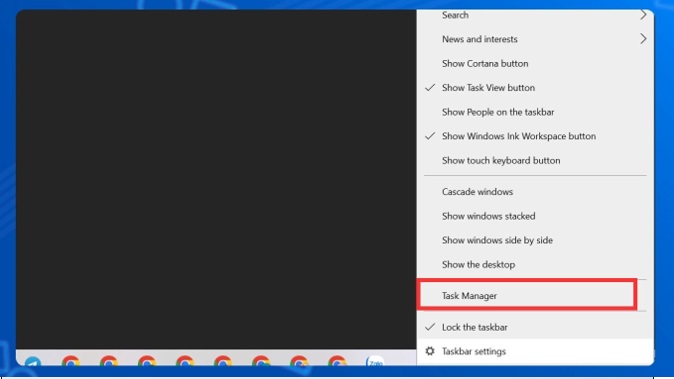
Bước 2: Ở trong cửa sổ Task Manager thì bạn chuyển đến tab Processes.
Bước 3: Bạn tìm và chọn ứng dụng mà đang sử dụng file nếu bạn muốn xóa. Sau đó thì bạn nhấn End Task.
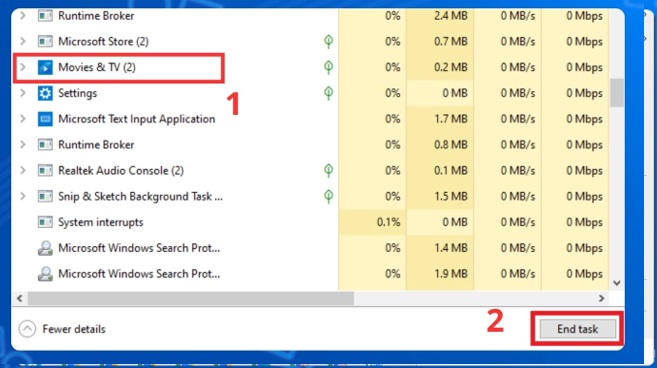
Bước 4: Bạn bấm quay lại cửa sổ thư mục và thử xóa lại file.
Thứ 3 là Sử dụng công cụ Repairing Disk Error của Windows
Bước 1: Bạn bấm mở This PC. Bạn nhấp chuột phải vào ổ USB. Và bấm chọn Properties.
Bước 2: Ở trong cửa sổ Properties thì bạn chuyển sang tab Tools.
Bước 3: Ở trong phần Error checking thì bạn nhấn vào nút Check.
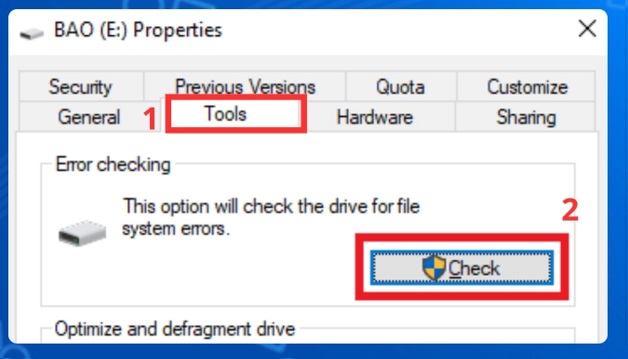
Bước 4: Windows sẽ yêu cầu bạn thực hiện việc quét và sửa chữa ổ đĩa. Bạn nhấn vào Scan Drive và chờ quá trình được hoàn tất. Sau khi quá trình sửa chữa lỗi được kết thúc thì bạn thử xóa lại file.
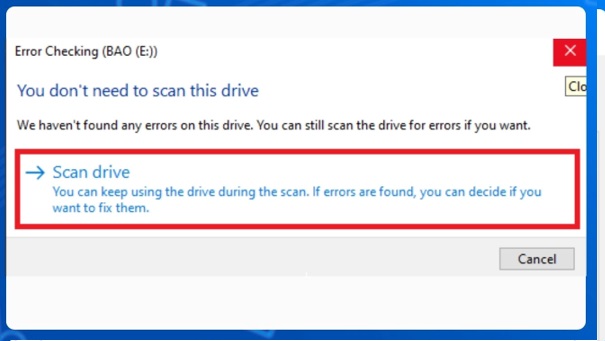
Thứ 4 là Sử dụng phần mềm Unlocker
Bước 1: Bạn thực hiện tải và cài đặt lại phần mềm Unlocker từ nguồn mà đáng tin cậy sau: https://www.mediafire.com/file/2dut3901pisswdb/%255BBlogchiasekienthuc.com%255DUnlocker_1.9.2.rar/file.
Bước 2: Sau khi thực hiện cài đặt thì nhấp chuột phải vào file mà bạn muốn xóa trên USB.
Bước 3: Bạn thực hiện chọn tùy chọn Unlocker từ menu.
Bước 4: Một cửa sổ Unlocker sẽ được hiện ra, hiển thị ra các tiến trình mà đang khóa file. Bạn có thể nhấn vào chọn Delete rồi nhấn OK để xóa file ngay lập tức.
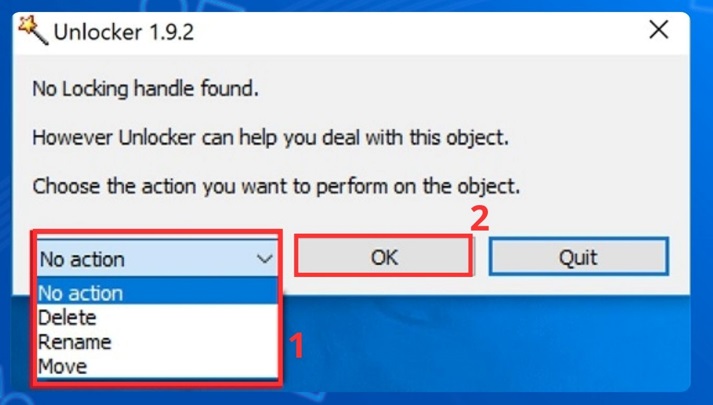
Thứ 5 là Mở khóa các tập tin bị khóa
Bước 1: Bạn thực hiện mở File Explorer, chuột phải vào file cần xóa và bạn chọn Properties.
Bước 2: Trong cửa sổ Properties thì bạn chọn tab General.
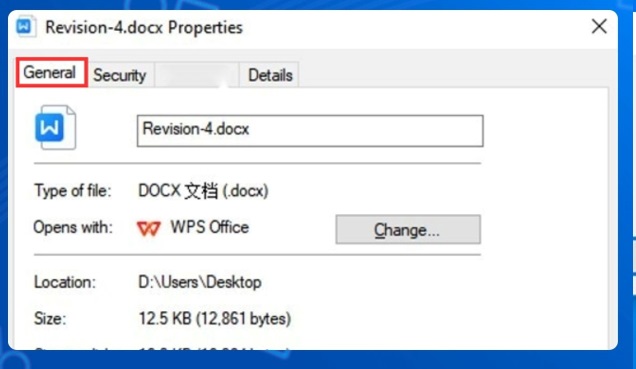
Bước 3: Bạn tiến hành bỏ chọn Read-only thì nhấn vào Apply rồi OK và thử xóa lại file.
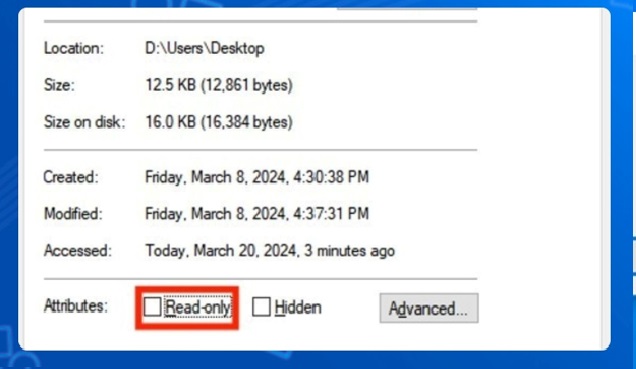
Thứ 6 là Chạy Command Prompt với quyền quản trị (Admin)
Bước 1: Bạn thực hiện nhấn Start hoặc là Windows key. Rồi bạn gõ cmd vào thanh tìm kiếm.
Bước 2: Khi mà kết quả Command Prompt được xuất hiện. Bạn bấm chuột phải vào nó và bấm chọn Run as administrator (để Chạy với quyền quản trị).
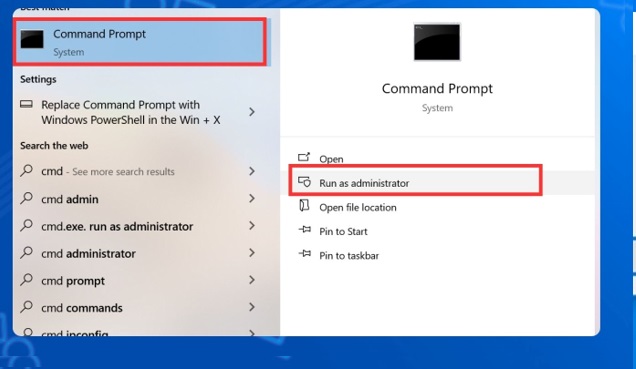
Thứ 7 là Quét virus
Khi không xóa được file ở trong USB thì bạn có thể sử dụng các phần mềm diệt virus uy tín. Như phần mềm Bitdefender Antivirus hoặc là Norton 360 hay Kaspersky Antivirus để quét và loại bỏ đi mối đe dọa. Các phần mềm này đây sẽ phát hiện được và xóa đi các virus có thể đang được bảo vệ hoặc ẩn các file.
Nếu là đã thử qua các cách trên nhưng bạn vẫn không thể thực hiện xóa được file thì bạn nên tìm kiếm cho mình một thiết bị để lưu trữ mới được đáng tin cậy hơn.
Hy vọng với những thông tin của bài viết trên, giúp bạn hiểu rõ thêm hơn về các nguyên nhân và cách khắc phục khi mà bạn không xóa được file trong USB.
xem thêm: So sánh thiết bị Xbox Ally vs ROG Ally về hiệu năng, thiết kế thì liệu có nên nâng cấp?
Cách để sửa lỗi bàn phím laptop bị liệt 1 số nút đơn giản tại nhà
Ứng dụng công nghệ AI đọc được suy nghĩ con người thông qua sóng não

